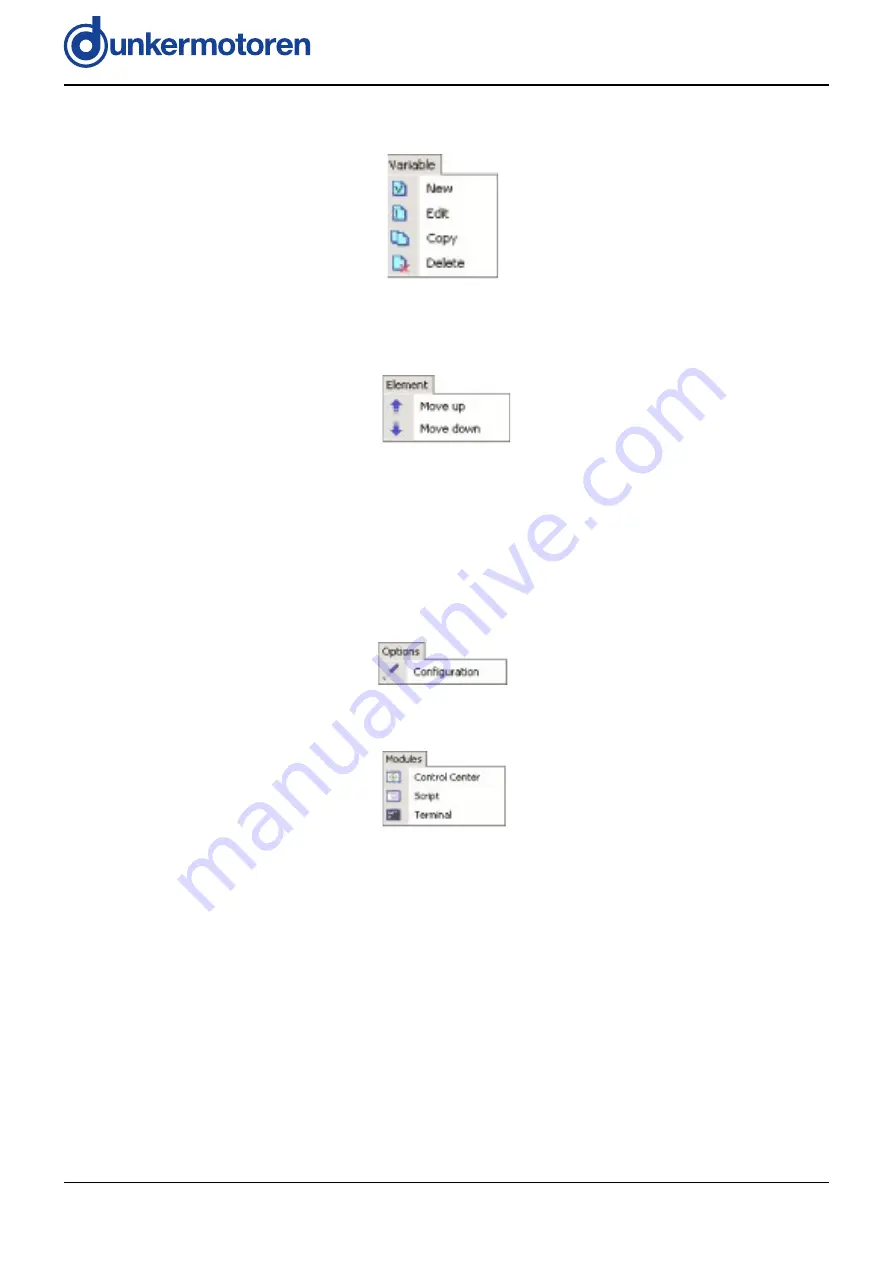
Version 07.2020 | Page/ Seite 50 www.dunkermotoren.com
CAN variables can be edited as follows:
Generate a new CAN variable
Edit the selected CAN variable
Copy the selected variable
Delete the selected variable
Erzeugen CAN-Variable
Bearbeiten der ausgewählten CAN-Variablen
Kopieren der ausgewählten CAN-Variablen
Löschen der ausgewählten CAN-Variablen
CAN-Variable können wie folgt bearbeitet werden:
The order of CAN objects and variables can be changed
with this functions:
Die Reihenfolge von CAN-Objekten und -Variablen kann
mit diesen Funktionen verändert werden:
Move the element one line up
Move the element one line down
Element eine Zeile nach oben schieben
Element eine Zeile nach unten schieben
Sending or receiving CAN messages happens either here
or with the indicated abbreveations:
Receive CAN message, or with („CTRL + R“)
Transmit CAN message, or with („CTRL + T“)
This menu configures the hardware, the appropriate
CAN adapter:
Senden und Empfangen von CAN-Nachrichten geschieht
entweder hier oder mit den angegebenen Kürzeln:
CAN-Nachricht empfangen, oder mit („CTRL + R“)
CAN-Nachricht senden, oder mit („CTRL + T“)
Dieses Menü konfiguriert die Hardware, den entspre
-
chenden CAN-Adapter:
Via the menu you can also switch to the other mPLC
components.
Über das Menü kann auch zu den anderen Bestandteilen
von mPLC gesprungen werden:
Higher-level Control Center
Edit and execute
Interface program for CAN adapter
Übergeordnetets Contol Center
Python Script berarbeiten und ausführen
Schnittstellenprogramm für serielle CAN-Adapter
In the menu „About ...“ you can find general information
about the programm.
The most important functions are additionally accessbile in
the symbol bar.
Main Window
The main window is divided into three areas
» In the top area of the screen the CAN objects are
locacted
» In the middle the CAN variables of the particular ob-
jects are shown
» The status field is located in the lower part
Im Menü „About ...“ finden Sie allgemeine Informationen
über das Programm.
Die wichtigsten Funktionen sind in der Symbolleiste zu-
sätzlich erreichbar.
Hauptfenster
Das Hauptfenster ist in drei Bereiche aufgeteilt:
» Im oberen Teil des Bildschirms befinden sich die
CAN_Objekte
» im mittleren Teil erscheinen die CAN Variablen des
jeweiligen Objekts
» im unteren Teil befindet sich das Statusfeld
















































